IDEA打包jar-解决找不到或无法加载主类 main的问题
学习大佬们开发安全小工具,打包jar解决错误: 找不到或无法加载主类 main
1 Maven方式
遇到报错”找不到或无法加载主类 main“

解决方案
一定加入<build> <plugins>中的插件,这里需要注意的是
<mainClass>Main</mainClass>,这里填写的路径为/src/main/java下开始写的
<?xml version="1.0" encoding="UTF-8"?>
<project xmlns="http://maven.apache.org/POM/4.0.0"
xmlns:xsi="http://www.w3.org/2001/XMLSchema-instance"
xsi:schemaLocation="http://maven.apache.org/POM/4.0.0 http://maven.apache.org/xsd/maven-4.0.0.xsd">
<modelVersion>4.0.0</modelVersion>
<groupId>groupId</groupId>
<artifactId>code</artifactId>
<version>1.0-SNAPSHOT</version>
<dependencies>
<dependency>
<groupId>net.dongliu</groupId>
<artifactId>requests</artifactId>
<version>5.0.8</version>
</dependency>
</dependencies>
<build>
<plugins>
<plugin>
<groupId>org.apache.maven.plugins</groupId>
<artifactId>maven-jar-plugin</artifactId>
<version>3.0.2</version>
<configuration>
<archive>
<manifest>
<addClasspath>true</addClasspath>
<mainClass>Main</mainClass> <!-- 此处为主入口-->
</manifest>
</archive>
</configuration>
</plugin>
</plugins>
</build>
重新编译
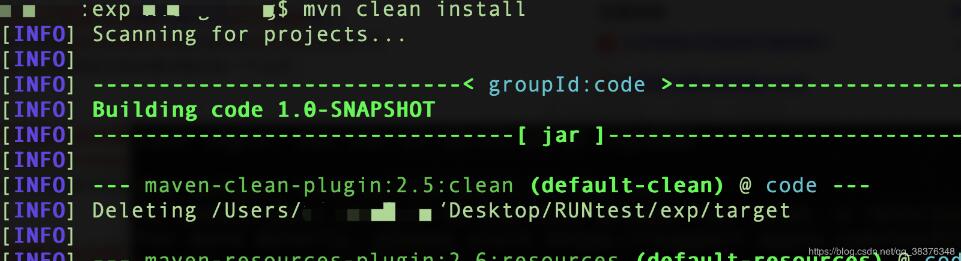
java -jar jar包路径
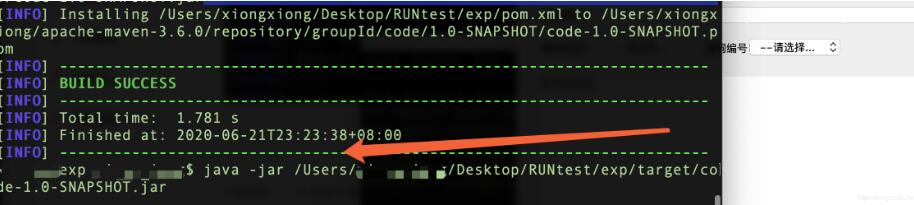
2 IDEA build模式
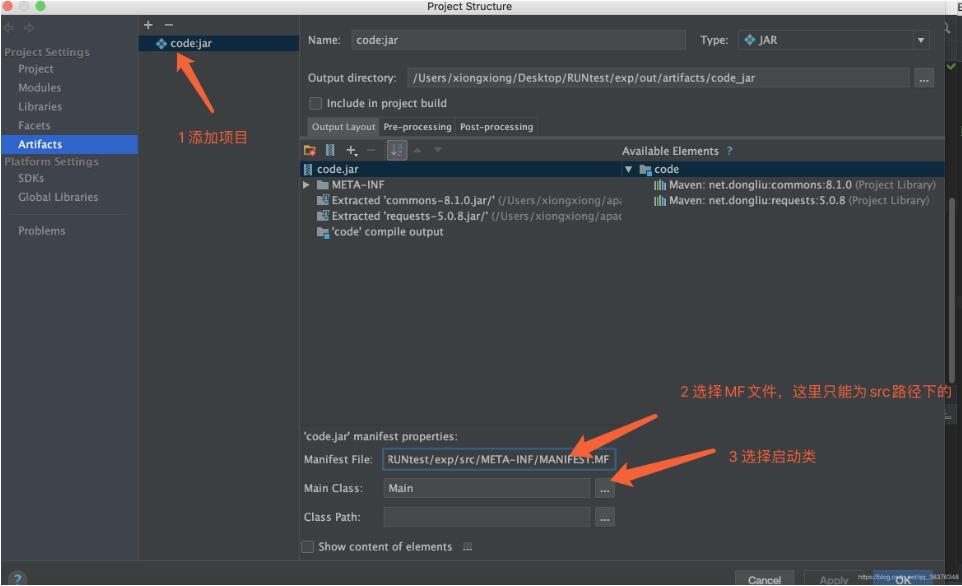
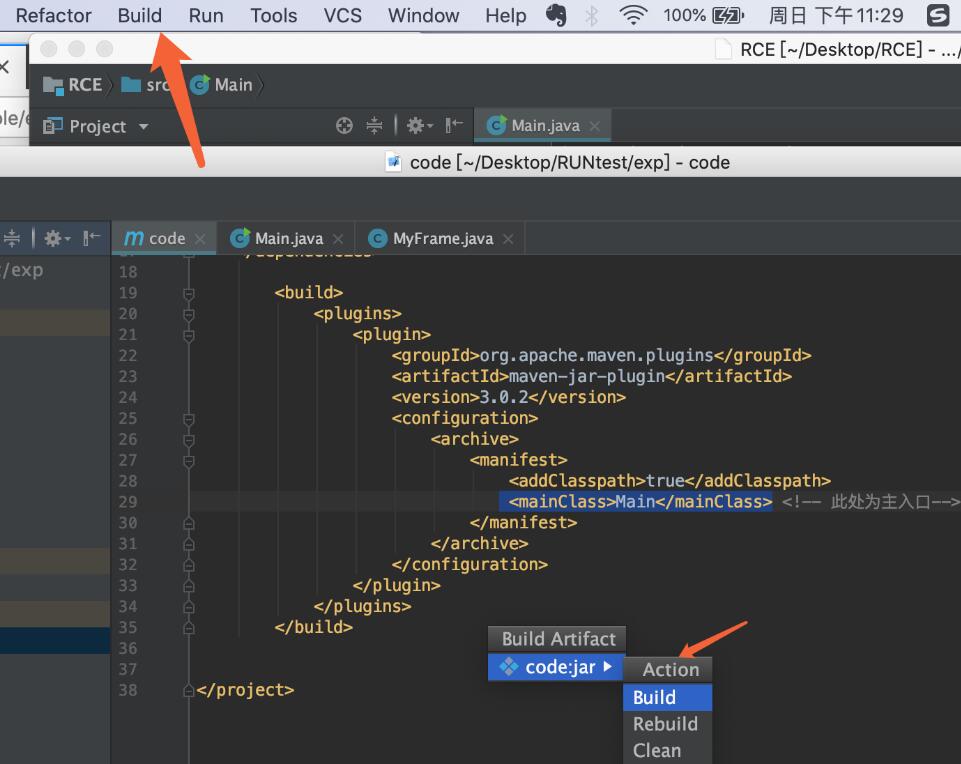

补充知识:java:关于已经编译成功生成class文件,却报错找不到
环境:Windows10、jdk-12.0.1
使用terminal编译执行,
.java文件compiler成为.class文件,然后就死活报错说找不到类
解决方法:
1、修改环境变量CLASSPATH (没有解决问题)
.;%JAVA_HOME%
//前面加一个英语句号代表当前文件,和后面的lib用个分号隔开
2、删除你的CLASSPATH变量(解决问题)
直接删除后,瞬间解决问题
以上这篇IDEA打包jar-解决找不到或无法加载主类 main的问题就是小编分享给大家的全部内容了,希望能给大家一个参考,也希望大家多多支持我们。
赞 (0)

